
时间:2020-07-04 09:14:09 来源:www.win10xitong.com 作者:win10
有网友来反映说他用电脑的时候会遇到win10找不到mfc42d.dll的情况,就前来向小编求助,win10找不到mfc42d.dll这样的不常见的问题,还真把一些大神给弄懵了。那这个问题可不可以我们自己就解决呢?当然是可以的。小编提供以下的解决流程:1、直接网上搜索下载“mfc42d.dll”文件,然后复制文件“mfc42d.dll”到系统目录;2、然后按住win+r键打开运行窗口,在输入“regsvr32 mfc42d.dll”,按回车就可以了就完美的搞定了。好了,下面就由小编带来详细处理win10找不到mfc42d.dll的操作教程。
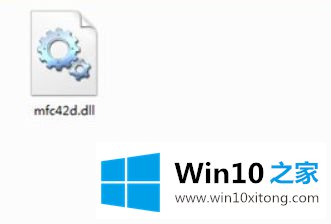
方法一、
1、直接网上搜索下载“mfc42d.dll”文件,然后复制文件“mfc42d.dll”到系统目录;
32位系统C:\WINNT\System32
64位系统为C:\Windows\SysWOW64
2、然后按住win+r键打开运行窗口,在输入“regsvr32 mfc42d.dll”,按回车就可以了。
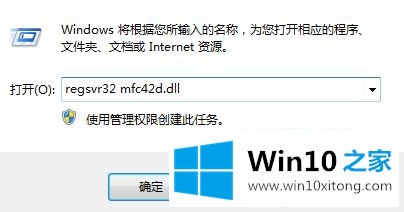
方法二、
1、打开菜单选择build->Set Active Configuration;
2、再选择Release,也即我的++6.0的 组建--配置--选择release;
3、打开菜单选择project->settings;
4、进入到General选项卡里,第一项选择Use MFC in a static Library,静态连接,也即我的++6.0的 工程--设置;
5、再选择到左侧的“release”,右侧选择使用MFC作为静态链接库。
上述就是win10找不到mfc42d.dll的详细解决方法,如果你有遇到一样情况的话,可以采取上面的方法来解决吧。
今天的这篇教程就是详细的讲了win10找不到mfc42d.dll的操作教程,如果你还需要下载电脑系统,请继续关注本站